FLStudioの使い方 オートメーションを使わないフェードインアウトの設定
Chillout with Beats の管理人 yosi です。
ちょっと別で大きめの記事を書いているので、今回は軽い記事です。
他のDAWでは結構簡単にオーディオクリップ間のフェードインアウトが簡単に出来るのですが、FLStudioだと以下の様にオーディオクリップを使うのが一般的の様に思います。
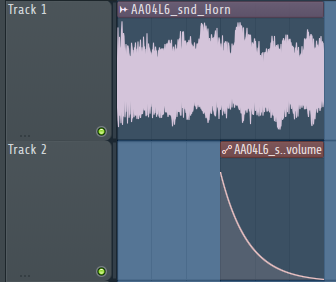
これだと結構面倒ですよね。
と言う事で今回の他の方法でフェードインとフェードアウトをする方法を解説します。
オートメーションを使わないフェードインアウトの設定
やり方は至って簡単です。
クリックを回避する機能なのですが、フェードインアウトとしても使えます。
オーディオクリップをダブルクリックして設定画面を開きます。
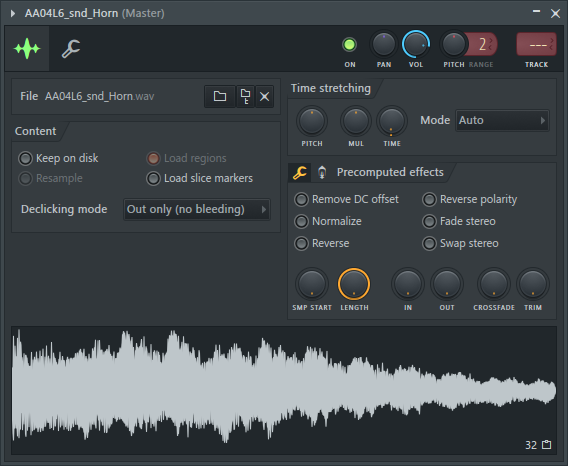
「Declicking mode」を「Smooth」や「Crossfade」に変更します。
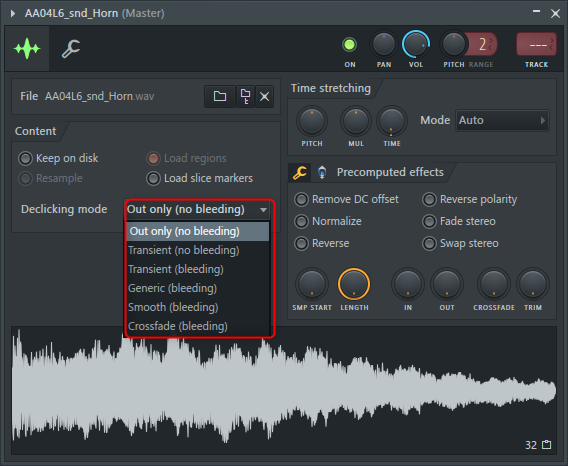
これだけです。
一応全てのモードについて解説します。
・Out only (no bleeding) – インデクリッキングなし、デクリッキングアウトは10ms(余弦S字型)のフェードアウトです。
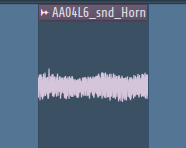
・Transient (no bleeding) – アタックのトランジェントが完全に保存されるため、ドラムサンプルに便利です(最初の数サンプルのみランプされます)。デクリックアウトでは、ブリードなしの短い(10ms)フィルタリング・フェードアウトを使用します。
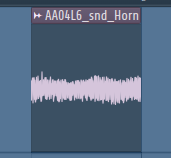
・Transient (bleeding) – 上記と同じアタック処理で、20ms (コサインS字型) のフェードアウトに基づくデクリックアウト。
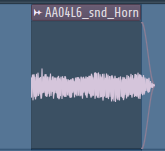
・Generic (bleeding) – 20ms のコサイン S 字型フェードインとフェードアウト。
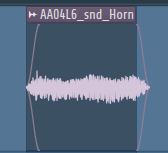
・Smooth (bleeding) – 100msの余弦S字型フェードインとフェードアウト。
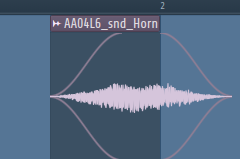
・Crossfade (bleeding)-連続する(タッチする)オーディオクリップをクロスフェードするように設計された 200ms のアタック/リリース。これは真のクロスフェードではありません。クリップが重なっている場合、フェードの開始と終了は、同じ設定で別のクリップを重ね合わせたときにうまく機能するように設計されています。注意:この設定を使用するには、スライスポイントの前後のデータがクロスフェードの作成に使用されるため、両方のオーディオクリップがスライスされている必要があります。
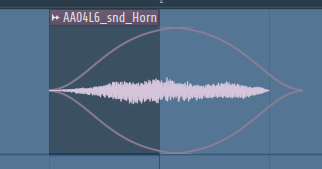
FLStudioの使い方 オートメーションを使わないフェードインアウトの設定まとめ
簡単ですが、知っておくと便利ですね。
特にサンプルをスライスする場合は結構クリップノイズが鳴り易いので上手く活用したい所です。



コメント